能保持原分辨率插入到Outlook邮件中,支持PNG、JPEG、BMP、GIF等图片格式。此前你在Outlook邮件信息中插入一张图片,就会自动将图片转换为96ppi分辨率以减少邮件体积。Outlook特性调整:允许发送......
Outlook 2013客户端如何配置Exchange2013邮箱帐户
在不加入域的计算机上配置Outlook2013来添加Exchange2013邮箱帐户,这里介绍两种服务方式连接:
第一种:Microsoft Exchange Server或兼容的服务,步骤如下:
注:第一种配置有些修改,请大家谅解!
第一种配置的客户机环境必须是能解析到邮箱服务器域名,并且安装了根证书!
1、打开控制面板,再打开“用户帐户”,
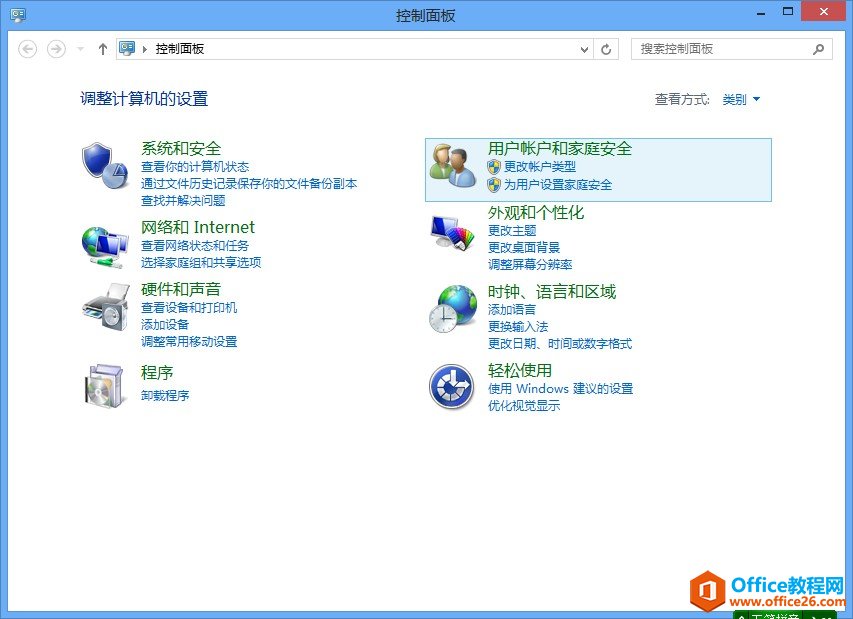
2、打开“邮件”,
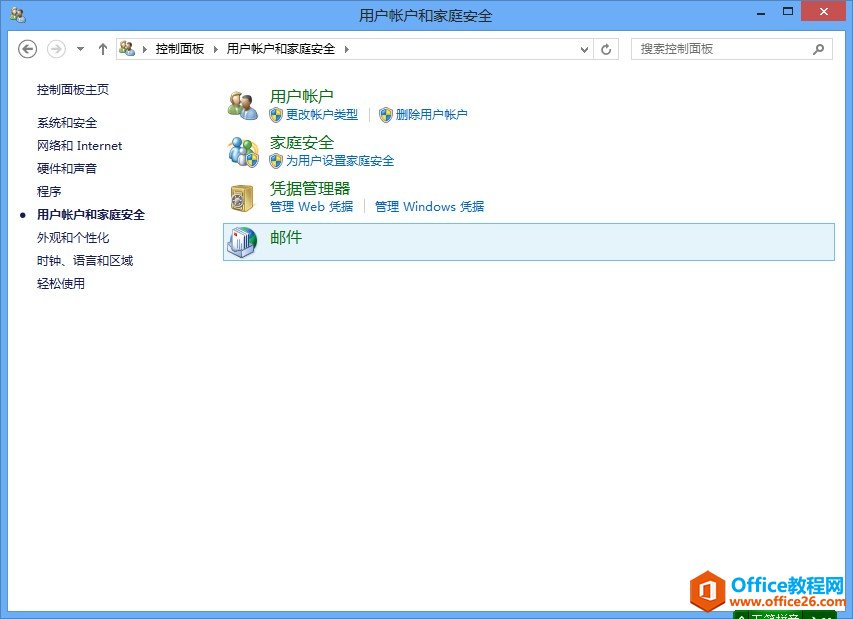
3、打开“电子邮件帐户”,
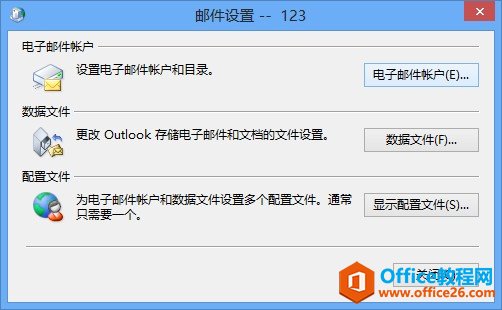
4、点击“新建...”,
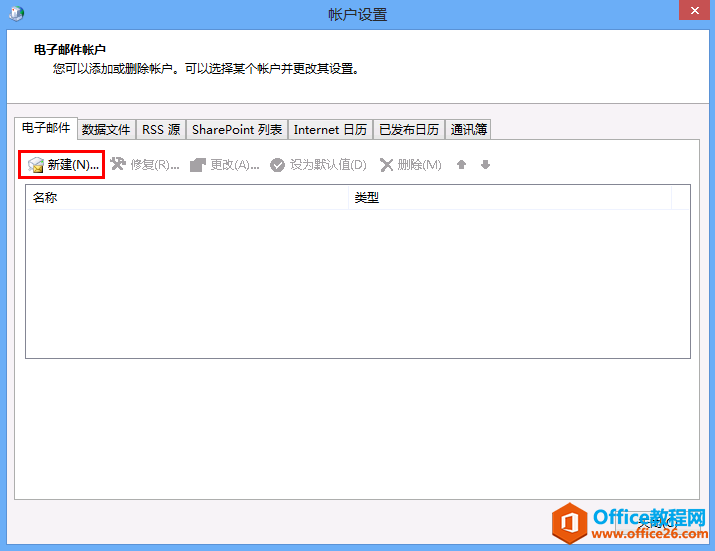
5、进入添加帐户向导,选择“手动设置”,下一步,
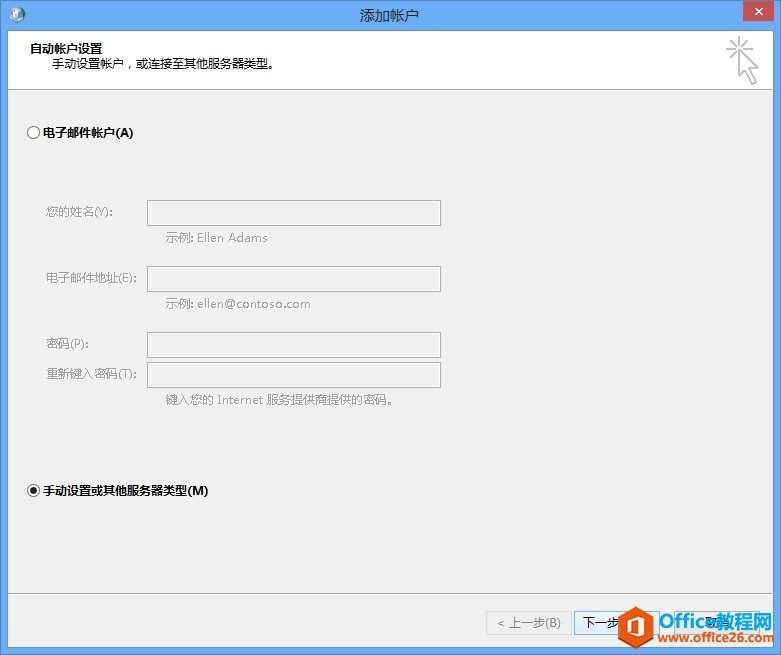
6、选择“Microsoft Exchange Server 或兼容的服务”,
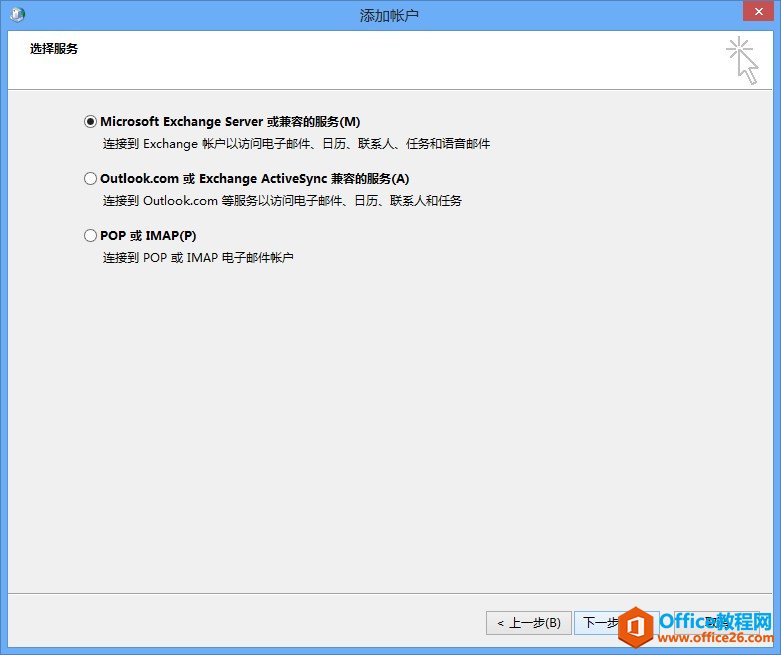
7、输入邮箱服务器名和用户名,如下图:
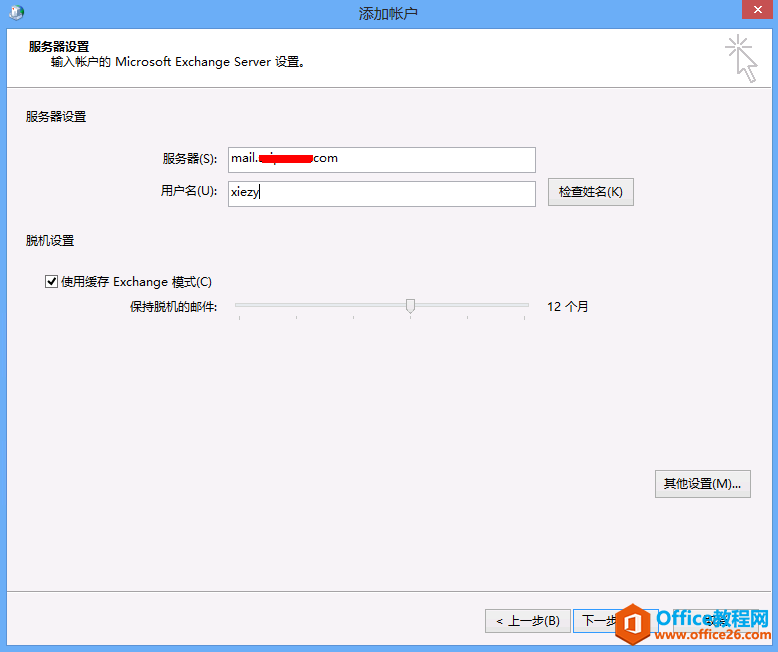
8、点击“其他设置”,打开对话框,选择“连接”选项,勾选“使用HTTP连接到Microsoft Exchange”,再点击“Exchange 代理服务器设置...”,如下图:
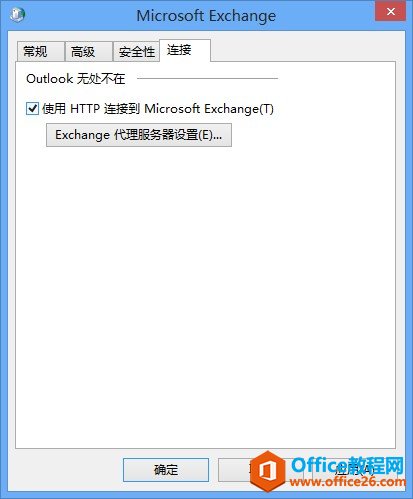
9、打开对话框,填写URL中的代理服务器名称(注:请确认该域名已申请认证,否则无法添加帐户),并选择“基本身份验证”,然后点击“确定”,
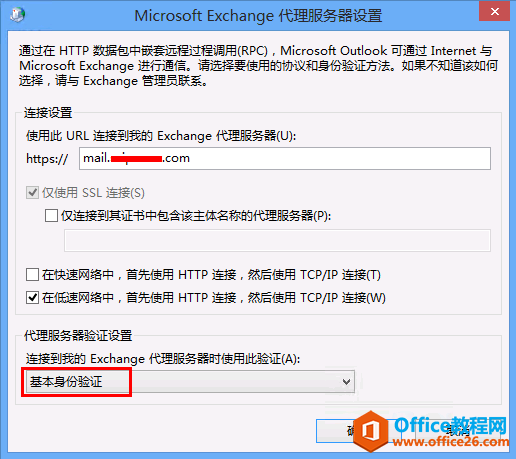
10、设置好后,点击检查姓名,如下图所示,
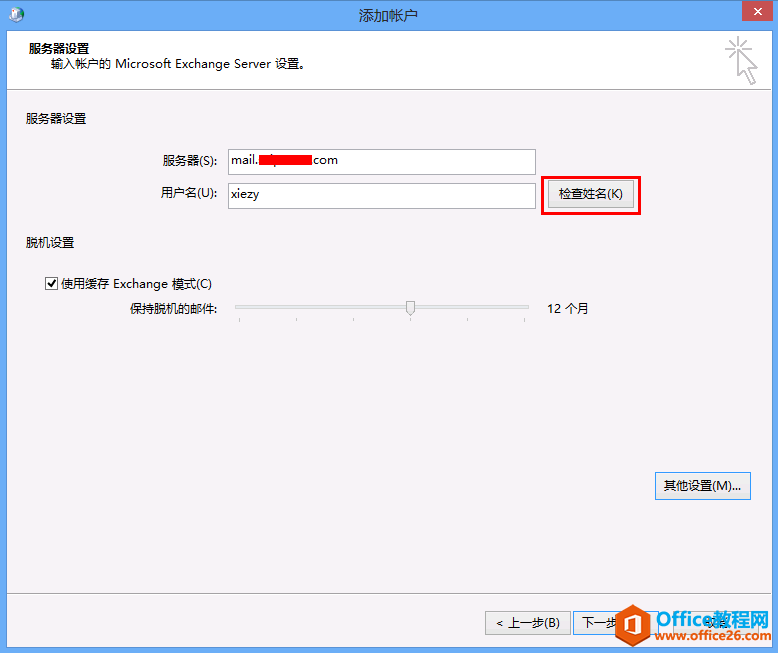
11、弹出输入用户凭证对话框,按以下格式输入用户名和密码,并勾选“记住我的凭据”,点击确定,如下图:
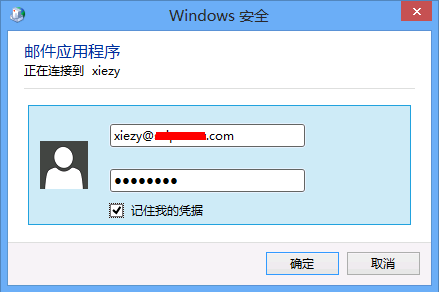
12、若用户认证通过,则自动检测出服务器名和用户名,点击下一步,如下图:
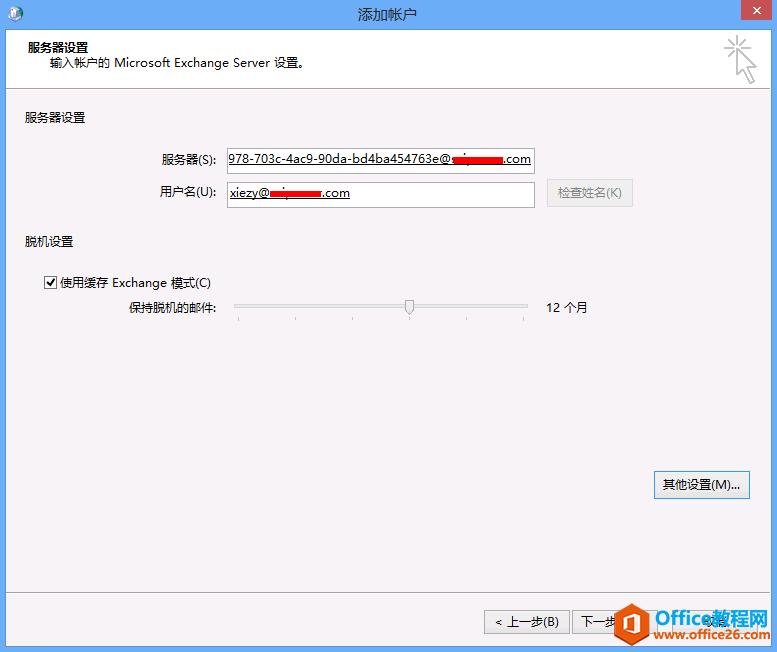
13、设置全部完成!
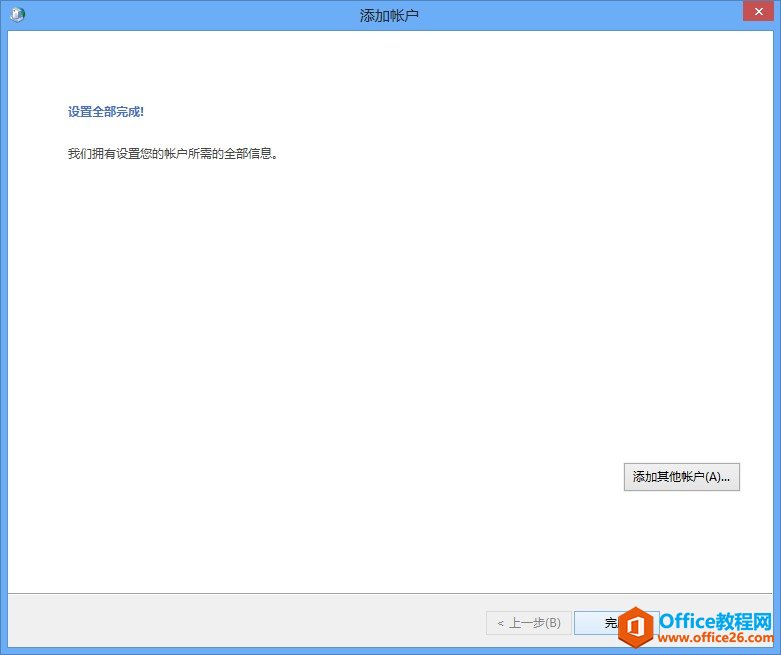
第二种:POP或IMAP,步骤如下:
1、打开控制面板,再打开“用户帐户”,
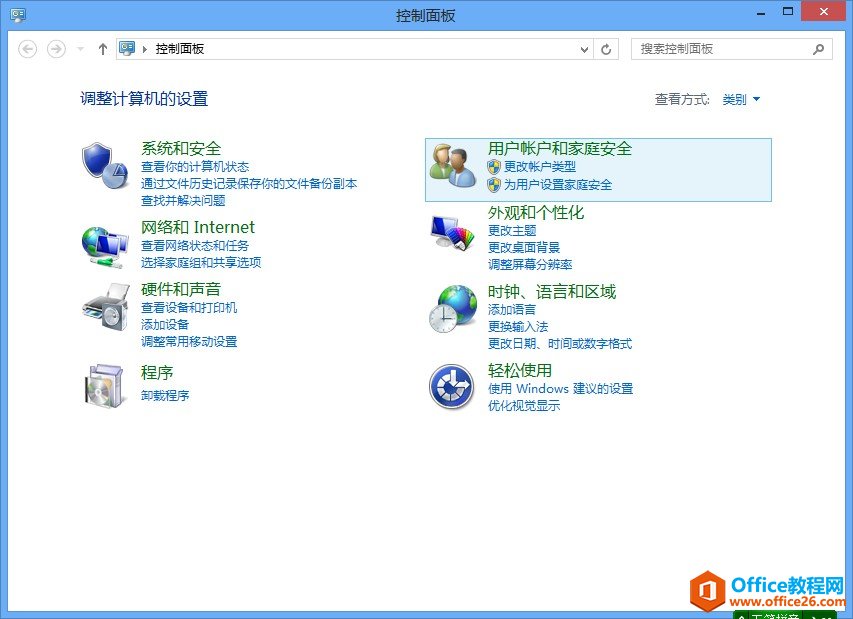
2、打开“邮件”,
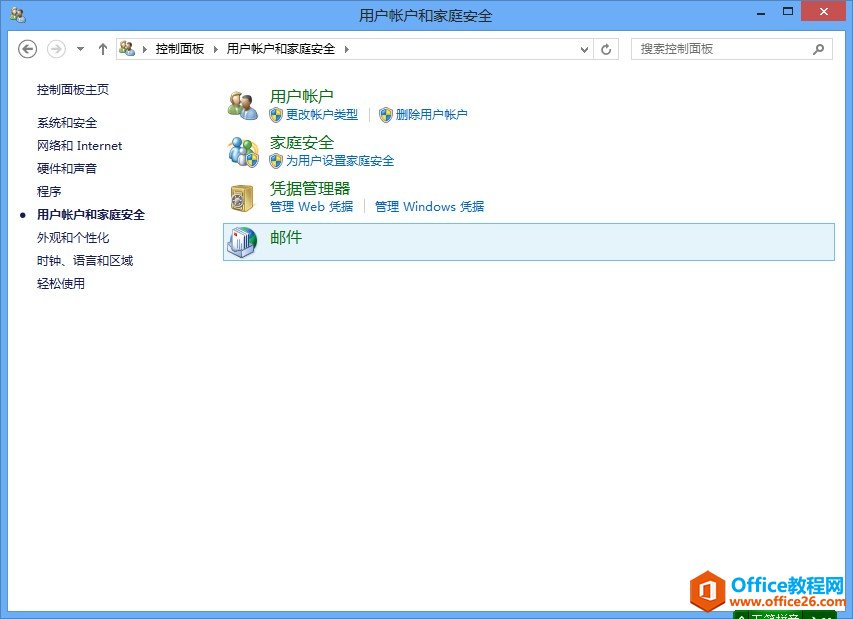
3、打开“电子邮件帐户”,
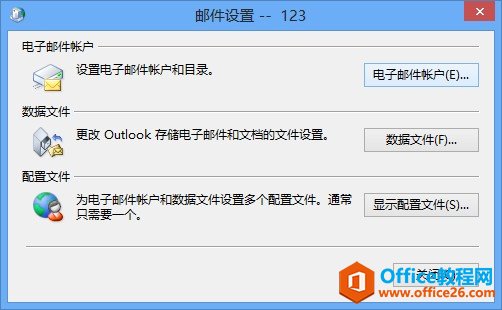
4、点击“新建...”,
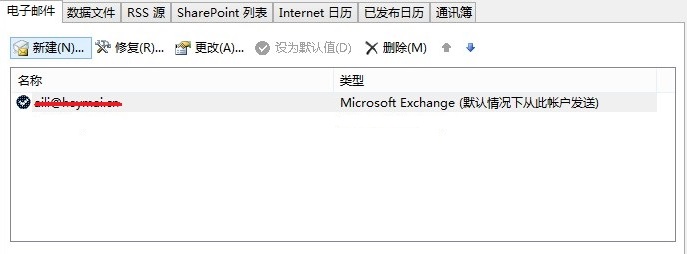
5、进入添加帐户向导,选择“手动设置”,下一步,
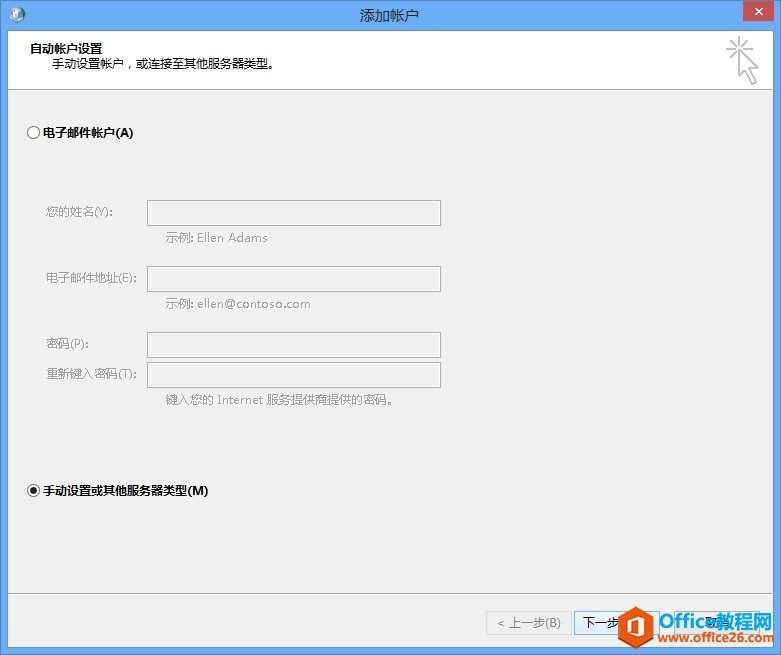
6、选择“POP或IMAP”,
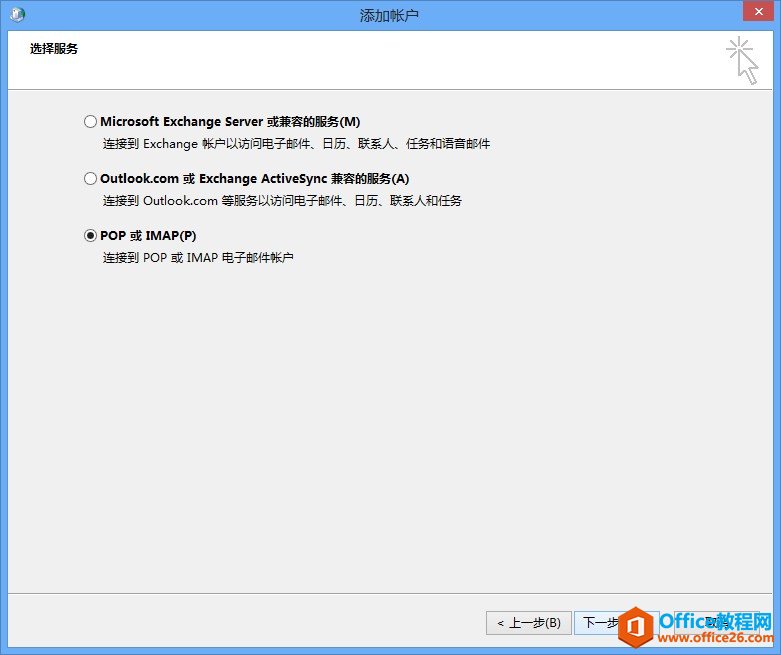
7、输入以下对应的信息,
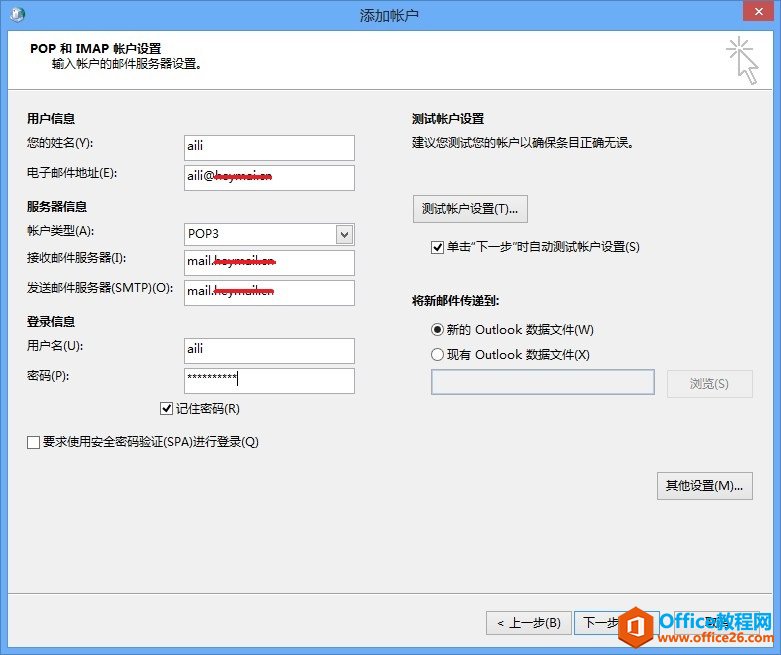
8、点击“其他设置”,打开对话框,选择“发送服务器”选项卡,勾选“我的发送服务器(SMTP)要求验证”-“使用与接收邮件服务器相同的设置”,
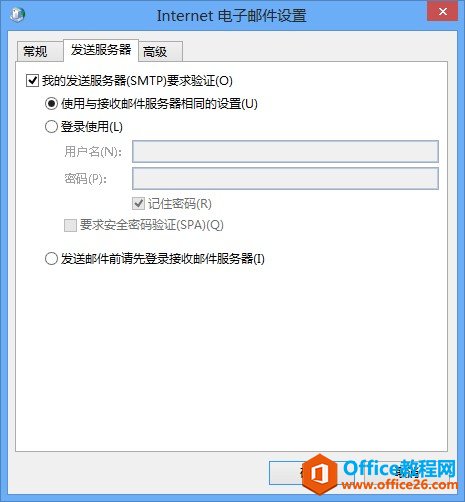
9、选择“高级”选项,接收服务器勾选“此服务器要求加密连接(SSL)”,端口号是995(IMAP的端口是993),发送服务器加密连接类型是“TLS”,端口号是587,
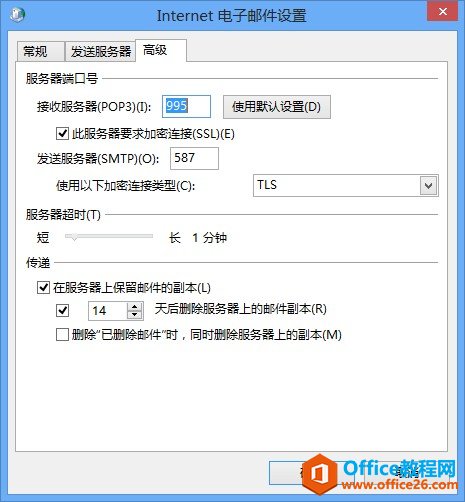
10、点击“测试帐户设置...”,打开测试对话框,接收和发送都测试成功,关闭对话框,点击下一步,
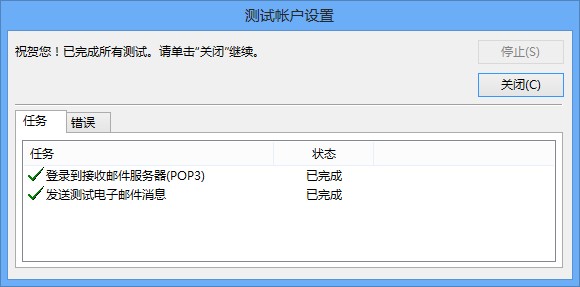
12、设置全部完成!点击“完成”。
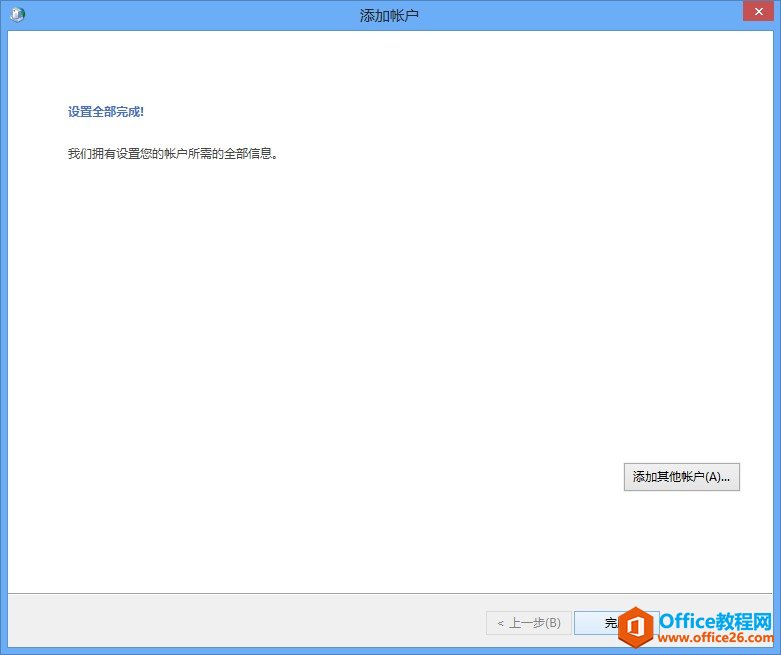
标签: Outlook2013客户端如何配置Exchange2013邮箱
相关文章
- 详细阅读
- 详细阅读
-
如何获取网易VIP邮箱教师节特权详细阅读

电子邮箱作为大家日常工作的重要工具,相信大家想必都有那么几个吧?不过,免费邮箱的安全性与稳定性始终令人担忧,特别是超大附件过期问题一定困扰着大家吧。这次,网易vip邮箱的教......
2021-11-13 252 网易VIP邮箱
-
msg文件怎么打开详细阅读

msg文件的打开方法:1、使用outlook邮件客户端软件(outlook2003\2007\2010以及最新的outlook2013格式)首先需要安装下载一个outlook软件,直接双击msg文件即可打开查看邮件内容2、最新版本foxmail或其......
2021-11-13 86 MSG文件
- 详细阅读



